Інструкція з встановлення та налаштування NinjaTrader (!)
Здрастуй затишний дневничек, і вам здрастє мої дорогі, улюблені, мешканці цих самих інтернетів. Те-ма наше-й но-вої пе-ре-да-чи, NinjaTrader. Як встановити? Де зарегестрерівать? Що Налаштовуємо? Я ось зловив себе на думці що це повний **** ец коли почав гуглити «установка і настройка NT?» Взагалі остогидло і вирішив написати міні-гайд.

Ах да, повернемося до реєстрації ..
Завантажити файл setup.exe, запускаємо, і йде завантаження
50 мб настановних файлів. Після завантаження зажадає знову ж ввести ліцензійний ключ, вводимо і бачимо появівшіееся вікно:
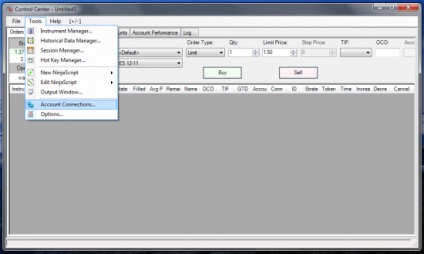
Заходимо в Tools> Account Connections.
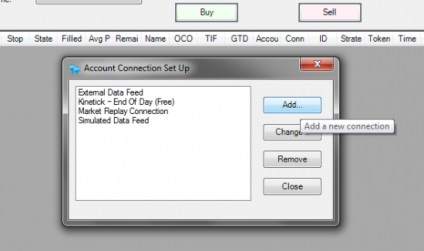
Тиснемо Add ... У появшімся вікні тиснемо Next> поки не побачимо вікно:
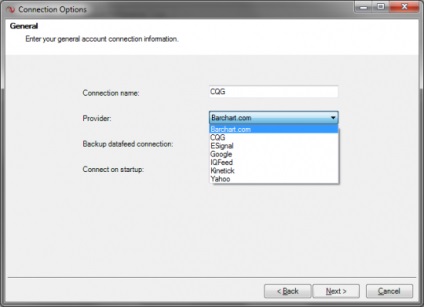
Заповнюємо, Connection name: CQG (або що щось своє)
Provider: Вибираємо CQG
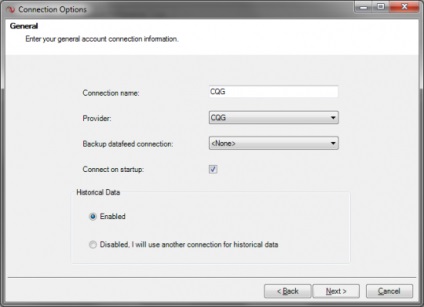
Connect on startup за бажанням. Тиснемо Next>
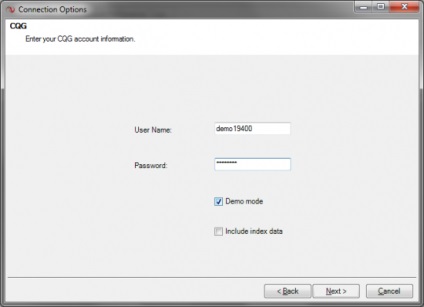
Тепер справа за малим, залишилося ввести Login, Password, надіслані вам заздалегідь.
Звертаю увагу, що при введенні ліцензії CQG, при налаштуванні підключення треба ставити галочку «Demo mode.» (!)
Тепер приступимо до вибору інструментів та їх налаштування.
Вікно Control Center> Tools> Instrument Manager ..
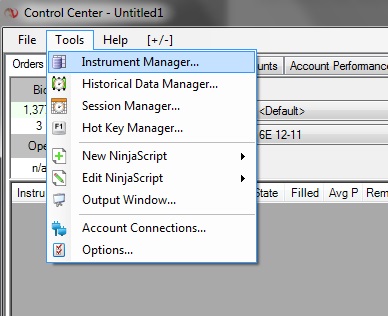
Додаємо інструменти які вам необхідні.
Якщо по дефолту їх немає, ви можете скористатися рядком пошуку по імені (Name) інструменту або за описом (Description), вибираєте місяць, і стрілкою в ліво додаєте до списку Default. Натискаємо Ок.
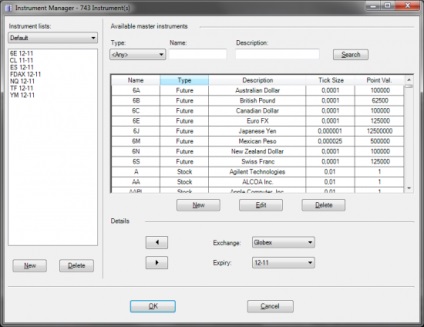
Тепер необхідно вивести графіки на монітор.
Повертаємося в Control Center> File> New> Chart.
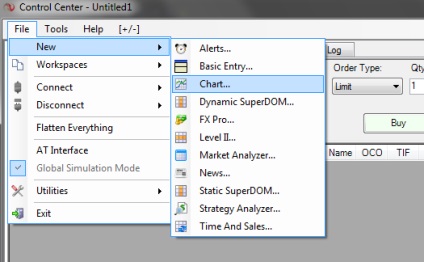
Зліва вибираємо інструмент, і двома кліками лівої кнопкою миші додаємо його в список нижче.
З права в рядку «Session template» я рекомендую ставити Default 24/7. Натискаємо Ок.
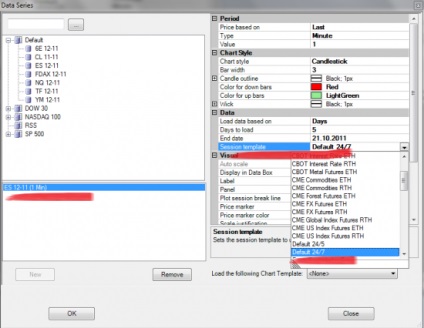
З'явився графік, правою кнопкою миші на ньому, Properties ... або Ctrl + T
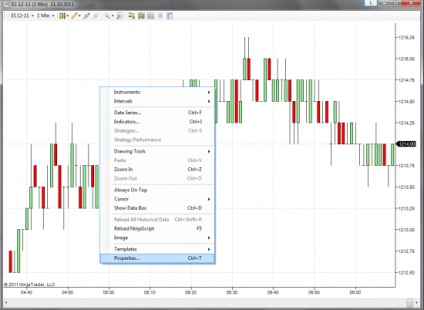
В Chart Propeties, знаходимо Dislay update interval (sec), за замовчуванням коштує 0,5, я рекомендую 0,1. Не рекомендується ставити 0,1 при слабкому процесорі (!).
Налаштовуєте шрифти (Label font) за смаком, тиснете Set Default> Apply, Ok. Тепер все наступні графіки будуть виводитися з такими ж налаштуваннями і шрифтами.
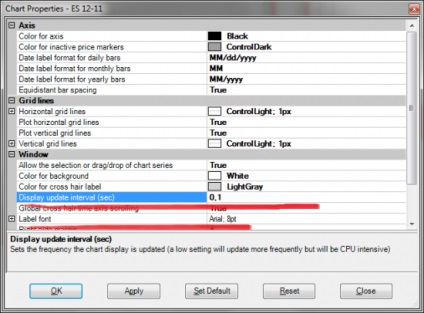
Тепер можете приступати до роботи :)
Всім профітів :)